ما هي شبكة VPN؟ مزايا وعيوب شبكة VPN الافتراضية الخاصة

ما هو VPN، وما هي مزاياه وعيوبه؟ لنناقش مع WebTech360 تعريف VPN، وكيفية تطبيق هذا النموذج والنظام في العمل.
معظم مستخدمي الكمبيوتر الشخصي على دراية بـ Xinput1_3.dll هو خطأ مفقود. يحدث هذا الخطأ بشكل أساسي عندما تكون متحمسًا لبدء اللعبة بعد التثبيت ، لكنك تنتهي بعرض مربع الحوار مع هذا الخطأ لا يمكن بدء تشغيل البرنامج "لأن Xinput1_3.dll مفقود من جهاز الكمبيوتر الخاص بك ؛ جرب برنامج إعادة التثبيت.
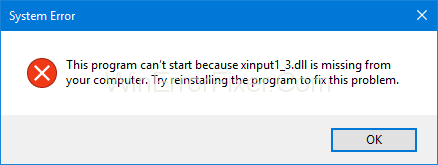
محتويات
كيفية إصلاح Xinput1_3.dll مفقود في نظام التشغيل Windows 10
لكوني لاعبًا ، فقد كرهت شخصيًا أن xinput1_3.dll يفتقد إلى الخطأ ، لذلك أعرف شخصيًا ما يشعر به عند ظهور خطأ منبثق. سأريكم طريقتين اتبعتهما لحل المشكلة.
الطريقة الأولى: أعد تشغيل الكمبيوتر وأعد تثبيت التطبيق
هذه واحدة من أسهل الطرق وأكثرها فعالية في القائمة أعلاه. في بعض الحالات ، يفتقد xinput1_3.dll حدوث خطأ مؤقتًا ، ولحل هذه المشكلة ، حاول إعادة تشغيل أجهزة الكمبيوتر الخاصة بك. افتح التطبيق مرة أخرى للتحقق مما إذا كان قد تم حل خطأ أم لا ، لا تحاول إعادة تثبيت التطبيق ، والذي ينتج هذا الخطأ باتباع الخطوات التالية:
الخطوة 1: اضغط على زر النافذة ؛ تظهر القائمة على الجانب الأيسر من الشاشة.
الخطوة الثانية : الضغط على لوحة التحكم كما هو موضح بالشاشة.
الخطوة 3: انتقل إلى خيار "ميزة البرنامج" في القائمة الفرعية.
الخطوة 4: ابحث في التطبيق الذي يقوم بإنشاء الخطأ ، وقم بإلغاء تثبيته بالنقر بزر الماوس الأيمن فوق الماوس والنقر فوق إلغاء التثبيت.
الخطوة 5: اتبع التعليمات المقدمة قبل التثبيت ولا تقاطع العملية.
الخطوة 6: أعد تثبيت التطبيق المحدد مرة أخرى لحل الخطأ.
الطريقة الثانية: تثبيت DirectX
الخطوة 1: انقر فوق زر النافذة في مربع البحث الأيسر السفلي لتظهر. اكتب "Google" (بدون فواصل علوية مقلوبة) وانقر عليها
الخطوة 2: ظهور محرك البحث.
الخطوة 3: قم بتنزيل Direct X من محرك البحث.
الخطوة 4: في التنزيل ، أعد تسمية المجلد باسم "DirectX".
الخطوة 5: ثم انتقل إلى التنزيلات وقم بتشغيل DirectX.
الخطوة 6: تصفح مجلد التنزيل إلى المجلد الذي قمت بإنشائه مباشرة X وانقر فوق موافق كما يظهر على الشاشة.
الخطوة 7: تظهر عملية الاستخراج ؛ لا تقاطع عملية الاستخراج حتى تنتهي العملية بنجاح.
الخطوة 8: في مجلد DirectX ، قم بتشغيل الملف التنفيذي "DXSETUP.exe" بدون علامات اقتباس. لا تبدأ عملية التثبيت في مقاطعة عملية التثبيت حتى تنتهي. ثم ، أخيرًا ، انقر فوق زر الإنهاء على الشاشة.
اتبع هذه الخطوات الثمانية البسيطة لتثبيت DirectX بنجاح. أنت الآن جاهز لتشغيل لعبتك دون أي خطأ.
الطريقة الثالثة: تحديث برامج تشغيل العرض
وفقًا للاعبين ، يعد تحديث برنامج تشغيل الشاشة هو الطريقة الأكثر عملًا. ستؤدي بطاقة الرسوم القديمة أيضًا إلى حدوث خطأ لإصلاح ذلك ، عليك اتباع الخطوات التالية:
توجد طريقتان لتحديث برنامج تشغيل جهاز العرض.
إذا كنت لا تعرف برنامج التشغيل ، فقم بتحديثه تلقائيًا ؛ لهذا ، عليك القيام بالخطوات التالية:
الخطوة 1: اضغط على زر "Windows" و "R" على لوحة المفاتيح تمامًا.
الخطوة 2: بعد ذلك ، يظهر مربع حوار.
الخطوة 3: اكتب "devmgmt" في مربع الحوار واضغط على Enter في لوحة المفاتيح.
الخطوة 5: اذهب إلى علامة التبويب "Driver" .
الخطوة 6: الآن انقر فوق "تحديث برنامج التشغيل" وحدد التحديث تلقائيًا كما هو موضح أدناه
في الخطوات المذكورة أعلاه ، يمكنك تحديث برنامج التشغيل تلقائيًا.
في بعض الأحيان ، في نافذة الطريقة التلقائية ، لا تقم بتحديث أحدث برنامج تشغيل لنظام Windows ، لذلك يمكنك أيضًا المحاولة يدويًا:
الخطوة 1: انقر فوق متصفح الإنترنت مثل متصفح جوجل كروم وسفاري وجامعة كاليفورنيا.
الخطوة 2: تأكد من البحث في مواقع حقيقية.
الخطوة 3: ثم انقر فوق أحدث إصدار من برامج التشغيل وتحقق من ذلك وفقًا لجهاز الكمبيوتر الخاص بك أيضًا ، وتحقق من وحدات بايت النافذة.
الخطوة 4: ثم قم بتنزيله أو تحديثه.
اتبع هاتين الطريقتين لتحديث برنامج تشغيل بطاقة الفيديو وتشغيل لعبتك بنجاح.
الطريقة الرابعة: توفير Xinput1_3.dll يدويًا
الخطوة 1: ابحث عن "Xinput1_3.dll" في متصفح البحث الخاص بك (بدون علامات اقتباس).
الخطوة الثانية: انقر على الرابط الأول في متصفح البحث.
الخطوة 3: قم بتنزيل ملف Xinput1_3.dll وفقًا لنظام Windows بت (32 ، 64).
إذا كنت لا تعرف ما هو جزء النافذة الذي لديك ، فاتبع بعض الخطوات للتعرف على بت النافذة لديك:
الخطوة 1: اضغط على زر النافذة على لوحة المفاتيح ، ثم يظهر خيار الجانب الأيسر.
الخطوة 2: في العمود الثاني على الجانب الأيسر ، يمكنك العثور على خيار الكمبيوتر. انقر بزر الماوس الأيمن فوق خيار الكمبيوتر وانقر فوق الخاصية.
الخطوة 3: تظهر خصائص الكمبيوتر على الشاشة ، وشاهدت Windows بت الخاص بك كما هو معروض على الشاشة.
آمل أن تعرف عن نافذتك قليلاً من خلال الخطوات المذكورة أعلاه:
الخطوة 4: تحقق من الملف بعد تنزيل الملف بنجاح واسحبه على سطح المكتب.
الخطوة 5: قص الملف الذي تسحبه إلى سطح المكتب ، والصقه في "النظام 32" الموجود في القرص المحلي "C".
ملاحظة: إذا كان نظام Windows الخاص بك هو 64 بت ، فسيكون المجلد "نظام 64".
الخطوة 6: أثناء اللصق ، ينبثق الملف للظهور. انقر لاستبدال الملف في النافذة المنبثقة.
حاول تشغيل اللعبة مع ظهور خطأ لتأكيد حل المشكلة. إذا لم يتم حل الخطأ بعد ، فلا داعي للقلق ، فهناك المزيد من الطرق أدناه جربها.
الطريقة الخامسة: إعادة تسجيل Xinput1_3.dll
هناك بعض الحالات التي لا يتم فيها لصق Xinput1_3.dl بنجاح ، أو سيحدث أي خطأ آخر أيضًا لحل هذه المشكلة ، ما عليك سوى إعادة تسجيل Xinput1_3.dll ، اتبع الخطوات الموضحة أدناه:
الخطوة 1: أولاً ، اضغط على زر النافذة في لوحة المفاتيح في أسفل خيار البحث الأيسر الذي يظهر على الشاشة.
الخطوة 2: اكتب "cmd" في مربع البحث (بدون فواصل معكوسة).
الخطوة 3: يظهر Cmd ، انقر بزر الماوس الأيمن على cmd بمساعدة الماوس ، ويظهر الخيار على الشاشة ، انقر فوق "تشغيل كمسؤول".
الخطوة 4: أخيرًا ، في مربع الحوار ، اكتب "regsvr32 -u xinput1_3.dll" ، "regsvr32 xinput1_3.dll" (بدون فواصل معكوسة).
استنتاج
تم اختبار جميع الطرق وعملها ، لذا جرب أيًا من الطرق المذكورة أعلاه. آمل أن تكون قادرًا على إصلاح خطأ xinput1_3.dll مفقود في أجهزة الكمبيوتر الخاصة بك باتباع هذه الطرق.
ما هو VPN، وما هي مزاياه وعيوبه؟ لنناقش مع WebTech360 تعريف VPN، وكيفية تطبيق هذا النموذج والنظام في العمل.
لا يقتصر أمان Windows على الحماية من الفيروسات البسيطة فحسب، بل يحمي أيضًا من التصيد الاحتيالي، ويحظر برامج الفدية، ويمنع تشغيل التطبيقات الضارة. مع ذلك، يصعب اكتشاف هذه الميزات، فهي مخفية خلف طبقات من القوائم.
بمجرد أن تتعلمه وتجربه بنفسك، ستجد أن التشفير سهل الاستخدام بشكل لا يصدق وعملي بشكل لا يصدق للحياة اليومية.
في المقالة التالية، سنقدم العمليات الأساسية لاستعادة البيانات المحذوفة في نظام التشغيل Windows 7 باستخدام أداة الدعم Recuva Portable. مع Recuva Portable، يمكنك تخزينها على أي وحدة تخزين USB مناسبة، واستخدامها وقتما تشاء. تتميز الأداة بصغر حجمها وبساطتها وسهولة استخدامها، مع بعض الميزات التالية:
يقوم برنامج CCleaner بالبحث عن الملفات المكررة في بضع دقائق فقط، ثم يسمح لك بتحديد الملفات الآمنة للحذف.
سيساعدك نقل مجلد التنزيل من محرك الأقراص C إلى محرك أقراص آخر على نظام التشغيل Windows 11 على تقليل سعة محرك الأقراص C وسيساعد جهاز الكمبيوتر الخاص بك على العمل بسلاسة أكبر.
هذه طريقة لتقوية نظامك وضبطه بحيث تحدث التحديثات وفقًا لجدولك الخاص، وليس وفقًا لجدول Microsoft.
يوفر مستكشف ملفات Windows خيارات متعددة لتغيير طريقة عرض الملفات. ما قد لا تعرفه هو أن أحد الخيارات المهمة مُعطّل افتراضيًا، مع أنه ضروري لأمان نظامك.
باستخدام الأدوات المناسبة، يمكنك فحص نظامك وإزالة برامج التجسس والبرامج الإعلانية والبرامج الضارة الأخرى التي قد تكون مختبئة في نظامك.
فيما يلي قائمة بالبرامج الموصى بها عند تثبيت جهاز كمبيوتر جديد، حتى تتمكن من اختيار التطبيقات الأكثر ضرورة والأفضل على جهاز الكمبيوتر الخاص بك!
قد يكون من المفيد جدًا حفظ نظام تشغيل كامل على ذاكرة فلاش، خاصةً إذا لم يكن لديك جهاز كمبيوتر محمول. ولكن لا تظن أن هذه الميزة تقتصر على توزيعات لينكس - فقد حان الوقت لتجربة استنساخ نظام ويندوز المُثبّت لديك.
إن إيقاف تشغيل بعض هذه الخدمات قد يوفر لك قدرًا كبيرًا من عمر البطارية دون التأثير على استخدامك اليومي.
Ctrl + Z هو مزيج مفاتيح شائع جدًا في ويندوز. يتيح لك Ctrl + Z التراجع عن إجراءات في جميع أقسام ويندوز.
تُعدّ الروابط المختصرة مفيدةً لإزالة الروابط الطويلة، لكنها تُخفي أيضًا وجهتها الحقيقية. إذا كنت ترغب في تجنّب البرامج الضارة أو التصيّد الاحتيالي، فإنّ النقر العشوائي على هذا الرابط ليس خيارًا حكيمًا.
بعد انتظار طويل، تم إطلاق التحديث الرئيسي الأول لنظام التشغيل Windows 11 رسميًا.













